Spielbereiche bearbeiten
Passe die Spielbereiche eines Sounds oder Instruments an. Die Arrangement App verwendet diesen vertikal angeordneten Inspektor. Eine horizontale Variante dieses Inspektors wird überall sonst verwendet.
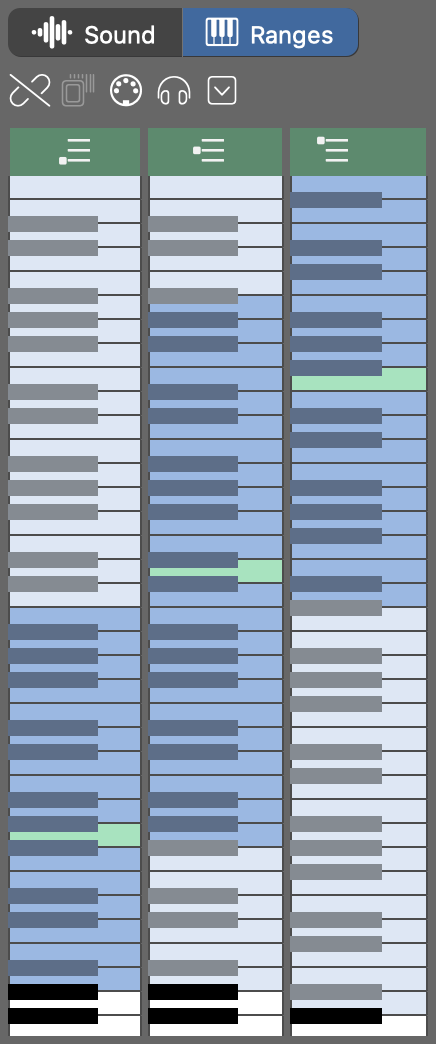
- Bereiche ändern
-
Ziehe die Ränder des blauen Bereichs, um den Bereich zu vergrößern oder zu verkleinern, oder klicke mit gedrückter ⇧ Umschalttaste.
Ziehe die grüne Typische Tonhöhe auf den bestmöglichen Sound. Oder klicke mit gedrückter ⌥ Alt-Taste, um eine bestimmte Note einzustellen.
Symbolleiste
- Übernehme die Standardbereiche des Sounds, wie in der Gerätebeschreibung angegeben.
- Scanne die Bereiche automatisch, indem du den Audioausgang des Plug-ins abfragst. Weise zuerst eine Kategorie zu.
- Lerne den Tonumfang, indem du auf deinem MIDI-Keyboard die tiefste und die höchste Note tippst.
-
Spielt die Vorschau-Phrase der zugehörigen Kategorie ab.
- Unterer Bereich: Wird standardmäßig für Bass-Symbole verwendet.
- Mittlerer Bereich: Wird standardmäßig für Akkordsymbole und beide Skalensymbole verwendet.
- Oberer Bereich: Wird nur verwendet, wenn du ihn den Figure-Segmenten zuweist.
Menü Optionen
- Ausschneiden, Kopieren, Einfügen
- Damit kannst du die Spielbereiche zwischen beliebigen Instrumenten oder Sounds kopieren.
- Bereiche aus dem Sound kopieren
- Kopiert die Bereiche aus dem Sound in das Instrument. Macht im Grunde dasselbe wie das Verknüpfungssymbol in der Symbolleiste.
- Spielbereiche im Sound speichern
- Kopiert die aktuellen Bereiche des Instruments in den ausgewählten Sound. Dies ist nützlich, wenn du die aktuellen Bereiche zusammen mit der Gerätebeschreibung für eine spätere Wiederverwendung dauerhaft speichern möchtest.
- Bereiche verteilen wie ...
- Skaliere die Spielbereiche proportional zu den Spielbereichen einer Kategorie.
- Bereiche gleichmäßig verteilen
- Unterteile die aktuelle Tonhöhe in drei gleiche Teile.
- Gleiche Extreme für alle
- Alle drei Bereiche sollen den gesamten Tonhöhenbereich umfassen und ihre Typische Tonhöhe beibehalten.